La barra To-Do di Outlook classica mantiene visibili gli eventi, le attività o i contatti del calendario, ma a volte è necessario configurare un promemoria aggiuntivo. Al termine di un'attività, è sufficiente rimuovere il contrassegno di completamento e non sarà più elencato nella barra di To-Do. Questo articolo spiega come eseguire entrambe le operazioni.
Nota: La barra To-Do è disponibile nella versione classica di Outlook. Nelle nuove versioni di Outlook e Microsoft 365 le attività vengono visualizzate con La mia giornata e gestite con l'app To Do. Per altre informazioni, vedere Creare attività con To Do in Outlook.
Per scoprire quale versione di Outlook è in uso, verificare se è presente una scheda File sulla barra multifunzione. Se si ha una scheda File, si usa la versione classica di Outlook. Se l'opzione File non viene visualizzata, si sta usando la nuova versione di Outlook.
Aggiunta di promemoria a un'attività
I promemoria possono essere utili quando sono presenti molti elementi contrassegnati e potrebbero sfuggirne uno importante. Un promemoria viene visualizzato e richiede attenzione, proprio come gli avvisi visualizzati per una riunione o un appuntamento che sta per iniziare.
-
In Attività fare clic con il pulsante destro del mouse su un'attività e quindi scegliere Aggiungi promemoria.
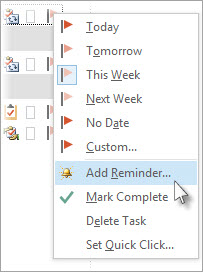
Se l'attività è già aperta nella relativa finestra, selezionare Attività > Completa > Aggiungi promemoria.
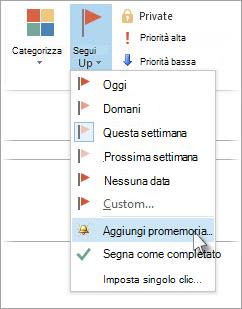
-
Nella finestra di dialogo Personalizzato è consigliabile impostare il testo predefinito Contrassegno su un'azione chiara in modo che, quando viene visualizzato il promemoria, l'azione richiesta sia evidente. È ad esempio possibile digitare Inviare a Elisabetta una risposta alla domanda di permesso.

-
La casella Promemoria è già selezionata, quindi immettere la data e l'ora in cui si vuole visualizzare il popup di promemoria.
Rimuovere un contrassegno di completamento
-
Fare clic con il pulsante destro del mouse sul messaggio di posta elettronica.
-
Selezionare Completa > Segna come completata. Il contrassegno Completa diventa un segno di spunta verde e viene rimosso dallaBarra Da fare.
Vedere anche
Creare e visualizzare le attività nella versione classica di Outlook
Personalizzare la barra di To-Do nella versione classica di Outlook
Assegnare e tenere traccia delle attività nella versione classica di Outlook










